
Είτε έχετε αναβαθμιστεί στο νεότερο μοντέλο είτε είστε ο περήφανος νέος ιδιοκτήτης ενός οικογενειακού hand-me-down, το πρώτο πράγμα στο μυαλό όλων είναι πώς να μεταφέρετε τα πάντα από το παλιό iPhone στο νέο τους. Να τι πρέπει να κάνετε.
Δημιουργία αντιγράφων ασφαλείας iCloud; Κανείς δεν έχει χρόνο για αυτό
Το iCloud υπάρχει από το 2011 και είναι εξαιρετικά βολικό για να διασφαλιστεί ότι το περιεχόμενο στις συσκευές σας iOS δημιουργείται συνεχώς αντίγραφο ασφαλείας στο cloud. Είναι φανταστικό για πράγματα όπως η εγγύηση ότι οι φωτογραφίες των διακοπών σας θα το κάνουν ακόμα και αν το iPhone σας δεν το κάνει, διατηρώντας τις επαφές σας συγχρονισμένες και ακόμη και πρακτικές εργασίες, όπως εντοπισμός του iPhone μέσω GPS
ΣΧΕΤΙΖΟΜΑΙ ΜΕ: Πώς να μεταφέρετε επαφές από ένα iPhone σε άλλο τηλέφωνο
Αλλά όταν έρθει η ώρα για μεταφορά τα παντα σε ένα νέο τηλέφωνο, το iCloud είναι ενοχλητικό. Ακόμα κι αν το παλιό σας iPhone είχε μόνο 16 GB αποθηκευτικού χώρου, αν υποστηρίζεται από φωτογραφίες, βίντεο, προσωπικά δεδομένα και ούτω καθεξής, αυτό εξακολουθεί να είναι μια μεγάλη λήψη ακόμη και σε μια καλή ευρυζωνική σύνδεση. Είναι υπέροχο σε περίπτωση έκτακτης ανάγκης (όπως όταν το τηλέφωνό σας κλαπεί), αλλά για μια συνηθισμένη δημιουργία αντιγράφων ασφαλείας, σας συνιστούμε να χρησιμοποιήσετε το iTunes αντ 'αυτού - θα χρειαστεί λίγο μέρος του χρόνου.
Ο, τι χρειάζεσαι
Για να ακολουθήσετε το σημερινό σεμινάριο, χρειάζεστε μόνο λίγα πράγματα - αλλά διαβάστε τη λίστα προσεκτικά, καθώς υπάρχει μια μεγάλη προειδοποίηση για τους ανθρώπους που μεταναστεύουν σε ένα νέο τηλέφωνο που χρησιμοποιείται στο παρελθόν.
Πρώτα απ 'όλα, χρειάζεστε πρόσβαση σε έναν υπολογιστή όπου μπορείτε να εκτελέσετε το iTunes– διαθέσιμο για Windows και macOS . Πιθανότατα έχετε ήδη, αλλά αν όχι, δανείστε ένα από έναν φίλο. Βεβαιωθείτε ότι διαθέτει αρκετό ελεύθερο χώρο στο δίσκο για το αντίγραφο ασφαλείας σας - εάν έχετε τηλέφωνο 64 GB γεμάτο υλικό, θα χρειαστείτε και 64 GB ελεύθερου χώρου στον υπολογιστή. (Μην ανησυχείτε, μπορείτε να διαγράψετε αυτό το αντίγραφο ασφαλείας αφού το επαναφέρετε στο νέο σας τηλέφωνο.)
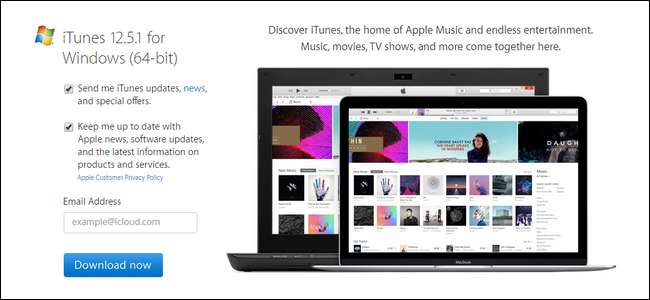
Δεύτερον, θα χρειαστείτε τα δύο τηλέφωνα - το παλιό σας τηλέφωνο και το νέο σας τηλέφωνο - και ένα κατάλληλο καλώδιο συγχρονισμού για αυτά.
ΣΗΜΕΙΩΣΗ: Εάν έχετε το νέο τηλέφωνο από δεύτερο χέρι, πρέπει να βεβαιωθείτε ότι ο προηγούμενος κάτοχος έχει αποσυνδεθεί από το iCloud. Η Apple χρησιμοποιεί τις συνδέσεις iCloud ως μορφή προστασίας από κλοπή και μέχρι να αποσυνδεθεί ο προηγούμενος κάτοχος, το τηλέφωνο θεωρείται "κλειδωμένο στο iCloud". Εάν η συσκευή είναι κλειδωμένη στο iCloud, δεν θα μπορείτε να μεταφέρετε τα δεδομένα σας σε αυτήν.
Βήμα πρώτο: Δημιουργήστε αντίγραφα ασφαλείας της υπάρχουσας συσκευής iOS
Μόλις έχετε εγκαταστήσει τις δύο συσκευές και το iTunes στον υπολογιστή σας, ήρθε η ώρα να εκτελέσετε ένα τοπικό αντίγραφο ασφαλείας. Μπορείτε να εκτελέσετε αυτό το βήμα ακόμα και αν χρησιμοποιείτε συνήθως το αντίγραφο ασφαλείας iCloud, οπότε μην ανησυχείτε για την καταστροφή της ρύθμισης iCloud.
Εκκινήστε το iTunes και συνδέστε το παλαιός iPhone με το καλώδιο συγχρονισμού. Είναι καλύτερο να το συνδέσετε απευθείας στη θύρα USB του υπολογιστή. (Μην το συνδέετε στη θύρα γρήγορης φόρτισης στο διανομέα USB σας όπως εμάς και αναρωτιέστε τι χρειάζεται τόσο πολύ, λέμε μόνο).
Εάν δεν έχετε χρησιμοποιήσει ποτέ το τηλέφωνό σας με αυτόν τον υπολογιστή στο παρελθόν, θα εμφανιστεί το ακόλουθο μήνυμα:
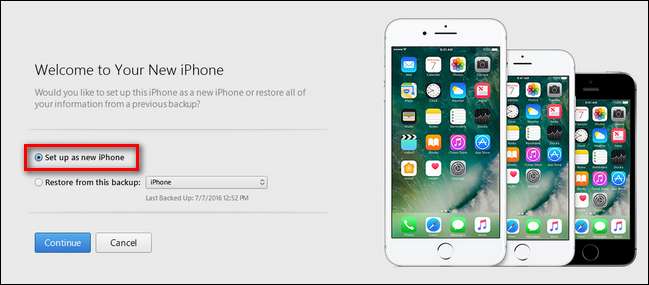
Αυτό το μήνυμα προκαλεί άσκοπη σύγχυση ακόμη και από τα πρότυπα του iTunes και μπορεί να σας προκαλέσει λίγο πανικό. Ακούγεται πραγματικά σαν οι μόνες επιλογές σας για τη μεταφορά του τηλεφώνου στο iTunes είναι να το σβήσετε ("Ρύθμιση ως νέο iPhone") ή να το αντικαταστήσετε ("Επαναφορά από αυτό το αντίγραφο ασφαλείας") εάν υπάρχουν ήδη αντίγραφα ασφαλείας στον υπολογιστή.
Ποια είναι η πρώτη επιλογή πρέπει πείτε είναι "Δημιουργήστε ένα νέο προφίλ στο iTunes για αυτό το τηλέφωνο", γιατί αυτό σημαίνει. Μην πανικοβληθείτε: αυτή η επιλογή δεν θα σκουπίσει το τηλέφωνό σας. Προχωρήστε και κάντε το τώρα αν δείτε την παραπάνω οθόνη μπροστά σας.
Αναζητήστε το εικονίδιο της συσκευής να εμφανίζεται στη γραμμή πλοήγησης και κάντε κλικ σε αυτό, όπως φαίνεται παρακάτω.
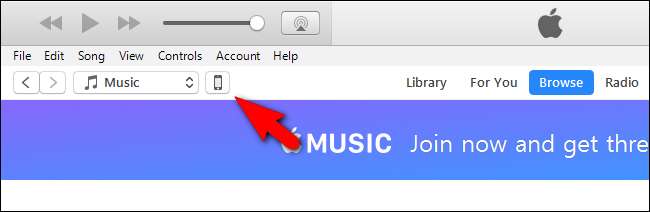
Στην αναλυτική προβολή της συσκευής, αναζητήστε την ενότητα "Δημιουργία αντιγράφων ασφαλείας". Σε αυτήν την ενότητα βεβαιωθείτε ότι το "Encrypt iPhone Backup" είναι επιλεγμένο στην αριστερή πλευρά πριν κάνετε κλικ στο "Back up Now". Για τη σωστή δημιουργία αντιγράφων ασφαλείας όλων των δεδομένων σας (όπως οι αποθηκευμένοι κωδικοί πρόσβασης και τα δεδομένα Health / HomeKit), πρέπει να κρυπτογραφήσετε το αντίγραφο ασφαλείας σας και να του δώσετε έναν κωδικό πρόσβασης.

Μόλις κάνετε κλικ στο κουμπί "Δημιουργία αντιγράφων ασφαλείας τώρα", καθίστε και περιμένετε λίγα λεπτά καθώς το iTunes στρέφεται μέσω της συσκευής σας και δημιουργεί αντίγραφα ασφαλείας όλων των δεδομένων στον τοπικό δίσκο.
Όταν ολοκληρωθεί η διαδικασία, αφαιρέστε το παλιό σας τηλέφωνο από τον υπολογιστή και αφήστε το στην άκρη.
Βήμα δεύτερο: Επαναφέρετε το παλιό αντίγραφο ασφαλείας στη νέα σας συσκευή
Αυτό το επόμενο βήμα είναι όπου συμβαίνει η μαγεία. Αν δεν γνωρίζετε πολλά άτομα, μπορείτε να λάβετε το αντίγραφο ασφαλείας από ένα παλιό τηλέφωνο (ας πούμε, το παλιό σας iPhone 5s) και απλώς να το χτυπήσετε ακριβώς πάνω από το νέο σας τηλέφωνο (ας πούμε, ένα iPhone 7). Δεν απαιτούνται ειδικά βήματα.
Απλώς πιάστε τη νέα σας συσκευή και συνδέστε την στον ίδιο υπολογιστή με το καλώδιο συγχρονισμού. Περιμένετε μέχρι να τοποθετηθεί στο iTunes. Το νέο τηλέφωνο θα εγγραφεί ως νέα συσκευή iTunes και θα δείτε την ίδια οθόνη που προκαλεί πανικό που επισημάνουμε νωρίτερα στο σεμινάριο - μόνο αυτή τη φορά έχετε μια σαφή και ήρεμη πορεία δράσης.
Στην οθόνη "Καλώς ορίσατε στο νέο σας iPhone", επιλέξτε "Επαναφορά από αυτό το αντίγραφο ασφαλείας" και, στη συνέχεια, επιβεβαιώστε ότι το επιλεγμένο αντίγραφο ασφαλείας είναι το αντίγραφο ασφαλείας που μόλις δημιουργήσατε από το παλιό σας τηλέφωνο. Κάντε κλικ στο κουμπί "Συνέχεια" μόλις επιβεβαιώσετε ότι το αντίγραφο ασφαλείας είναι το σωστό.
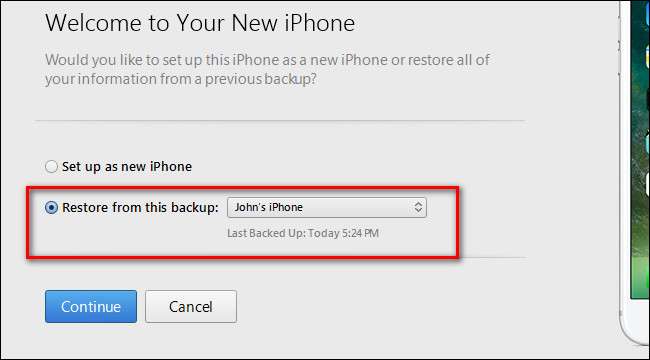
Καθίστε και χαλαρώστε καθώς όλα τα παλιά σας δεδομένα αντιγράφονται στο νέο σας τηλέφωνο. Αφού ολοκληρωθεί η διαδικασία, θα εμφανιστεί ένα μήνυμα που αναφέρει ότι η συσκευή σας θα επανεκκινήσει:
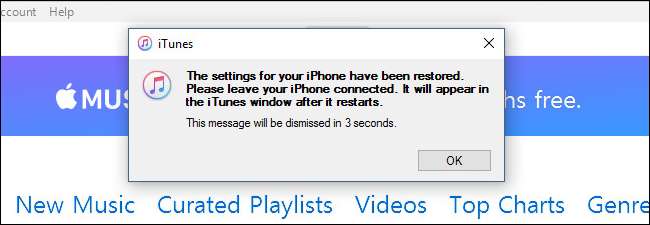
Μετά την επανεκκίνηση, το iTunes θα εκτελέσει μερικούς ελέγχους (όπως, για παράδειγμα, μπορεί να σας ζητήσει να ενημερώσετε το iOS εάν η νέα συσκευή μπορεί να εκτελεί υψηλότερη έκδοση του iOS από την παλιά συσκευή) και στη συνέχεια επιστρέφετε στην επιχείρηση. Όλες οι φωτογραφίες, οι επαφές, οι εφαρμογές, τα δεδομένα υγείας και άλλα από το παλιό σας τηλέφωνο θα βρίσκονται πλέον στο νέο σας τηλέφωνο.
ΣΧΕΤΙΖΟΜΑΙ ΜΕ: Πώς να εντοπίσετε, να δημιουργήσετε αντίγραφα ασφαλείας και να διαγράψετε τα αντίγραφα ασφαλείας του iTunes
Υπάρχει ένα τελευταίο βήμα που μπορεί να θέλετε να πραγματοποιήσετε εάν δανειστήκατε έναν υπολογιστή για να εκτελέσετε αυτόν τον μικρό ελιγμό ανταλλαγής αποθήκευσης. Για να ελευθερώσετε χώρο στον υπολογιστή, μπορείτε να αντιγράψετε ή να διαγράψετε το πολύ μεγάλο αντίγραφο ασφαλείας iPhone που μόλις δημιουργήσατε. Δείτε αυτόν τον οδηγό για περισσότερες πληροφορίες σχετικά με το πώς να το κάνετε αυτό.
Αυτό είναι το μόνο που υπάρχει - αντί να σκοτώνετε ώρες της ζωής σας σε αναμονή για συγχρονισμό iCloud, μπορείτε να καθίσετε σε έναν υπολογιστή και να αντιγράψετε τη διαδικασία δημιουργίας αντιγράφων ασφαλείας και αποκατάστασης σε ένα μικρό χρονικό διάστημα.







